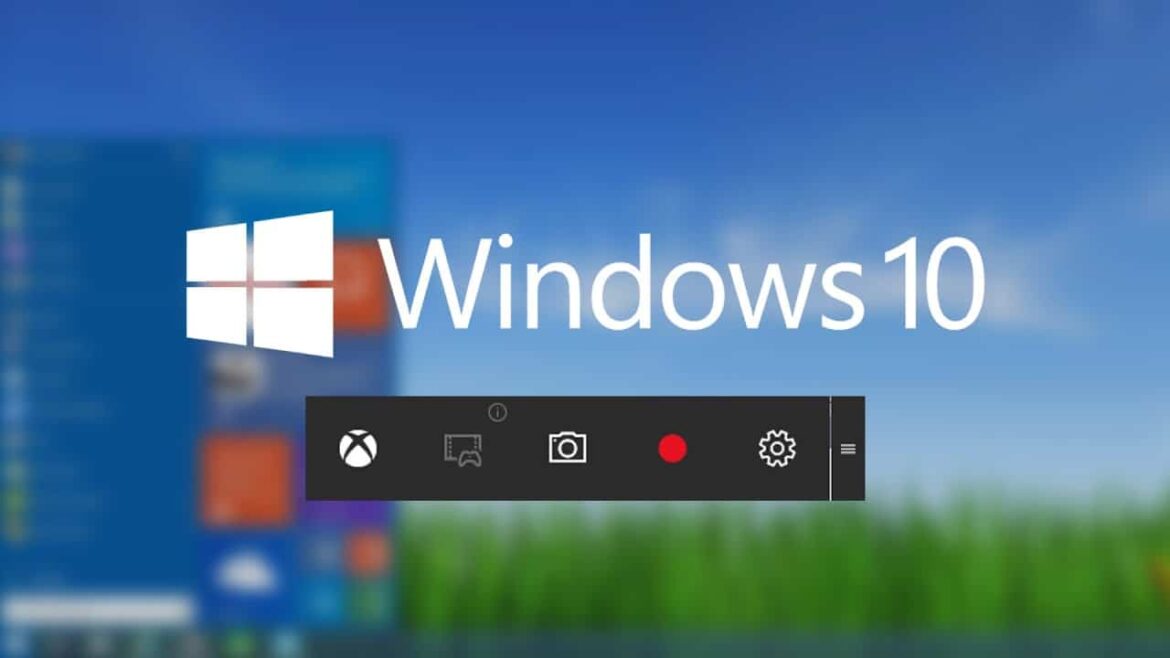201
Si desea grabar su pantalla en Windows 10, puede utilizar las mismas herramientas de screencast que en versiones anteriores de Windows.
Windows 10: grabar la pantalla sin aplicaciones ni herramientas
La forma más fácil y rápida de grabar la pantalla en Windows 10 funciona sin programas ni herramientas adicionales, siempre que se sepa qué teclas hay que pulsar.
- Para ello, pulse la combinación de teclas Win + G.
- Aparecerá un menú que ofrece varias funciones de juego.
- Pulsa el símbolo circular situado en la parte superior izquierda. También puedes utilizar la combinación de teclas «tecla Windows» + «Alt» + «R».
Screencasts en Windows 10: con estas herramientas es posible
Para crear un screencast, también puede utilizar una de las muchas herramientas gratuitas disponibles.
- Utilice, por ejemplo, VLC Media Player o ActivePresenter para grabar su pantalla en Windows 10. En la siguiente sección se explica cómo crear un screencast con ActivePresenter.
- Anteriormente, Microsoft también ofrecía su propio software para crear screencasts, Expression Encoder. Este ya no es compatible. Ahora, la herramienta estándar es, por ejemplo, la barra de juegos de Xbox.
- También puede grabar su pantalla con el programa CamStudio.